Программы для оцифровки видеокассет захвата видео с видеомагнитофона
Видеокассеты постепенно уходят в прошлое, ввиду износа магнитной ленты. Поэтому важно своевременно оцифровать видео. Сделать это можно и в домашних условиях, в этом вам помогут бесплатные программы на русском языке из нашего обзор.
Как оцифровать видеокассету
Для проведения операции потребуется:
- среднестатистический персональный компьютер с винчестером большой емкости (при первоначальной обработке материалы сохраняются не в сжатом формате),
- RCA кабель - «тюльпан» (при отсутствии такового можно использовать S-Video кабель, но необходимо отдельный захват звукового потока),
- видеомагнитофон.
Видеокарта может не иметь RCA-разъем. В этом случае можно использовать TV-тюнер как внешний, так и внутренний с разными интерфейсами.

Алгоритм действий по захвату видео с видеомагнитофона
Для начала аналоговое устройство подключается к компьютеру или ноутбуку. Именно для этих целей и используется кабель типа RCA (если у видеомагнитофона есть выхода типа AV). Если такого кабеля и разъема нет, то используется S-Video с одновременным подключением видеомагнитофона к звуковой карте с помощью переходника RCA Stereo.


Видеомагнитофон должен быть оснащен двойным кабелем: желтого цвета для видео и красного цвета для звука. Этот кабель соединяется с A/V кабелем TV-тюнера или видеокарты.
Только после этого включаются аналоговое устройство со вставленной кассетой и компьютер.
Дальше запускается программное обеспечение для захвата видео и выбирается соответствующая функция. Настройки видео и звука могут варьироваться.
Программы для оцифровки видео
На рынке программных продуктов для работы с видео есть различные варианты с разной ценовой политикой. Рассматривать нужно те, которые имеют функцию захвата с экрана. Выбор набора инструментов после захвата будет зависеть от поставленных задач.
В таких программных комплексах есть функции по кадрированию, обрезке видео, наложению звуковых дорожек, склеиванию разных кадров, добавлению каких-либо эффектов.
Movavi Video Editor
Для полноценной работы с видео может подойти такой продукт, как Movavi Video Editor. Программа платная с бесплатным пробным периодом. Для захвата с аналогового устройства требуется дополнительное оборудование.
Отличительной особенностью Movavi является интуитивно понятный интерфейс даже не подготовленному пользователю. В функции входят возможности смены порядка кадров, добавления переходов между роликами, накладывания дополнительных видео- и аудиодорожек, титров, стабилизации камеры.
Nero Video
Такими же возможностями обладает и Nero Video. Однако данный продукт так же платный. Nero Video быстро выполняет операции обработки видео потока (склейка и обрезка кадров, использование фильтров, экспорт отдельных сцен и т.п.). Для начала работы не требуется специальных знаний.
EDIUS
Видеоредактором с большим спектром функций является EDIUS. Программное обеспечение имеет пробный период в 30 дней для ознакомления и проверки на совместимость с аппаратной частью. EDIUS может обрабатывать данные с двух мониторов, корректно отображая информацию в рабочей части программы, работать с time-линиями (снижение рисков потерь за счет соединениях всех time-линий предварительно разбитого на части потока). В системе есть режим редактирования с мультикамерами.
Pinnacle Studio
Еще один платный продукт профессионального уровня – Pinnacle Studio. К достоинствам программы можно отнести качественную обработку видео с помощью более двух тысяч фильтров и эффектов, редактирование на нескольких дорожках для HD и 4К, мультикамерный режим.
Free Screen Video Recorder
Из бесплатных программ можно рассмотреть Free Screen Video Recorder. Для оцифровки необходимо запустить плейер, чтобы была возможность захвата видео прямо с экрана. Инструментов немного, поэтому утилита подойдет для простого видео. Free Screen Video Recorder можно отнести к категории скрин-менеджеров с элементами обработки видео.
AverTV6
AVerMedia представляет собой средство для просмотра телевизионных каналов на компьютере. Предложенные программы транслируются в цифровом качестве. Естественно, поддерживается и аналоговый сигнал, предоставляющий больше каналов. Операция преобразования фильмов с VHS осуществляется посредством захвата. Клавиши контроля напоминают дистанционный пульт управления, панель имеет компактный и расширенный вид.
Из функций софта необходимо отметить то, что при просмотре эфира пользователь может его записать, предварительно настроив формат. Сканирование телеканалов выводит список всех найденных программ. Редактор каналов позволяет изменять различные опции всех объектов. Дополнительно в ПО встроена поддержка FM.
Скачать AverTV6 с торрента
Скачать AverTV6
Windows Movie Maker
Пожалуй, одно из самых простых и популярных решений в своем ряде. Необходимый арсенал операций с роликами позволяет осуществлять обрезку, объединение и разделение. Запись содержимого VHS на компьютер осуществляется подключением к нему источника. Визуальные эффекты могут применяться как к одному фрагменту, так и в качестве перехода к другому. Разработчики не оставили без внимания работу с аудио, а поэтому приложение поддерживает несколько звуковых дорожек.
Сохранить клип позволяется в большинстве популярных медиаформатах. Существующая поддержка субтитров также присутствует в этом софте. Имеется интуитивно понятный интерфейс и русскоязычная версия, что немаловажно особенно для неопытных пользователей.
Скачать Windows Movie Maker
AVS Video ReMaker
Кроме необходимого набора функций вроде обрезки и объединения частей ролика софт имеет много и других полезных возможностей. Среди таковых присутствует создание уникального меню для DVD-диска, также существуют готовые шаблоны. Переходы разгруппированы по типу действия, а потому очень быстро можно подобрать нужный, учитывая, что они представлены в большом количестве. С помощью софта захват совершается без проблем с любого источника, включая и VHS.
При вырезе определённого отрезка из клипа, программа сканирует наличие в нём сцен, а выбрав нужные, остальное можно удалить. Создание глав – одно из особенностей AVS Video ReMaker, так как несколько фрагментов будут содержаться в одном файле, выбрать каждое из которых предоставляется щелчком на название раздела.
Скачать AVS Video ReMaker
VirtualDub
Еще одна распространяемая бесплатная утилита – VirtualDub. На примере этого продукта и будут рассмотрены базовые настройки.
Перед началом работы с VirtualDub проводятся настройки захвата в меню Capture/Settings нужно установить число кадров в секунду в формате PAL.

Так же можно установить ограничения на размеры файла, коэффициент потерянных кадров и т.д. в меню Capture/Conditions.

В меню Device задается устройство, с которого производится захват видео.
В разделе Audio/Compression выбираются codecs для сжатия звукового потока.

Кодеки для видео задаются в меню Video/Compression.

В разделе Video/Format настройки проводятся при наличии входящего видео потока. Можно задать разрешение и тип компрессии. Формат напрямую зависит от того, что поддерживает драйвер видеокарты.
Результирующее видео будет сохранено в формат *.AVI.
Выводы: для качественной оцифровки не нужно специального оборудования, но программное обеспечение с хорошим функционалом требует покупки лицензии.
Рейтинг:
(голосов:1)
Предыдущая статья: Пунктирная линия в Фотошопе
Следующая статья: Как создать виртуальную флешку на компьютере Windows
Следующая статья: Как создать виртуальную флешку на компьютере Windows
Не пропустите похожие инструкции:
Комментариев пока еще нет. Вы можете стать первым!
Популярное
Авторизация
































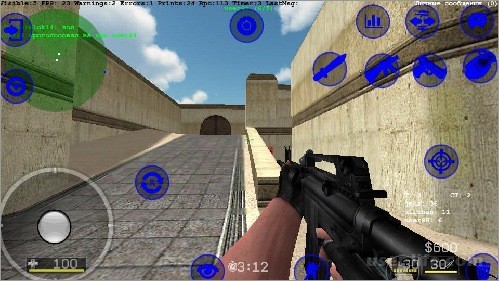
















Добавить комментарий!